Pada artikel yang pernah saya tulis sebelumnya kita pernah belajar tentang bagaimana cara membuat simulasi Arduino menggunakan aplikasi Proteus dengan memasukan library Arduino, sensor, dan lain-lain. Tidak susah sebenarnya asal untuk membuat Proteus tersebut dapat membuat simulasi tetapi masih ada yang jauh lebih simpel daripada menggunakan Proteus. Tidak perlu mengunduh program Proteus yang lumayan besar dan tidak perlu mencari library komponen yang dibutuhkan lagi karena semua sudah disediakan memang dari pengembang Simulator ini. Simulator ini bernama Tinkercad, simulator ini dikembangkan oleh Autodesk yaitu pengembang yang sama dengan aplikasi desain seperti yang paling familiar dengan kita adalah CorelDRAW. Tinkercad adalah simulator berbasis web dan dapat diakses secara Online tanpa perlu mengunduh file program dan menginstallnya. Hanya dibutuhkan akses internet untuk dapat mengakses simulator ini sehingga simulatir ini adalah simulator yang dapat digunakan secara mobile dan diakses dari manapun cocok untuk kalian yang terkendala dengan keterbatasan laptop atau PC. Pengguna yang ingin menggunakan simulator ini diwajibkan untuk memiliki akun Autodesk terlebih dahulu. Berikut ini adalah cara membuat akun Autodesk.
Cara membuat akun Autodesk
- Pergike Tinkercad
- Klik "JOIN NOW" disebelah kanan atas
- Pilih Negara dan Tanggal Lahir sesuai dengan identitas kalian kemudian klik "NEXT"
- Masukkan Email dan Password yang valid sesuai dengan persyaratan yang tertulis dibawah form pasword kemudian klik "CREATE ACCOUNT"
- Jika sudah muncul halaman dengan tulisan "Account Created" maka akun sudah terdaftar
- Jika tidak silahkan periksa kembali email dan password yang kalian masukkan
- Centang kotak "Thank you for ... " kemudian klik "DONE"
- Kalian akan langsung dialihkan pada halaman Dashboard Tinkercad
Jika langkah diatas telah kalian lakukan hingga masuk ke halaman Dashboard Tinkercad maka kalian sudah bisa menggunakan fitur simulasi pada tinkercad. Berikut ini adalah cara untuk mulai menggunakan fitur simulasi yang disediakan.
Cara Simulasi Arduino menggunakan Tinkercad
- Pergi ke Tinkercad - Dashboard
- Pilih "Circuits" pada Sidebar sebelah kiri dan tunggu hingga loading halaman selesai
- Pilih "Create new Circuit" maka akan terbuka halaman dengan bagian kosong dan sidebar sebelah kanan berisi komponen-komponen
- Cari gambar Arduino UNO dan komponen yang diperlukan lalu drag-and-drop pada halaman kosong
- Jika semua komponen yang dibutuhkan telah ditambahkan maka langkah selanjutnya lakukan pengkabelan sesuai dengan rangkaian yang akan digunakan
- Jika rangkaian sudah terhubung sesuai dengan keinginan. Program arduino dapat dimasukkan dengan meng-klik tombol "Code" maka akan terbuka sidebar baru disebelah kanan menggantikan sidebar komponen
- Ganti metode coding "blocks" menjadi "Text" jika ada pop-up pilih daha "Continue"
- Masukan program Blink LED dibawah pada kolom sidebar tersebut
- Klik "Start Simulation" untu memulai simulasi
- Jika berhasil maka LED akan berkedip-kedip dengan interval waktu 1 detik pada setiap kondisinya
Program Blink LED : DOWNLOAD
Lihat video dibawah ini jika masih dirasa kurang paham untuk mengikuti langkah-langkah diatas.
Itulah cara paling mudah dan sederhana tetapi memiliki tampilan yang menarik untuk melakukan simulasi Arduino tanpa harus mengunduh program dan library karena sudah disediakan langsung dari pengembang simulator. Ada banyak sekali modul-modul yang dapat digunakan untuk belajar menggunakannya silahkan berkreasi. Jika ada pertanyaan mengenai hal-hal yang masih membingungkan pada tutorial ini silahkan tinggalan komentar. Terima kasih.
Keyword :
Cara simulasi Arduino UNO dengan proteus
Cara simulasi Arduino UNO pada tinkercad
Cara mendaftar akun Autodesk
Cara membuat Blink LED Arduino
Simulasi Arduino mudah secara Online
Simulasi Arduino menggunakan Google Chrome, Firefox, dan Internet Explorer







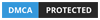
Tidak ada komentar:
Write komentar